Zoom説明会に必要なもの

デバイス(パソコン、タブレット、スマートフォンなど)
インターネット環境
Zoom説明会のURL、ID、パスワード
筆記用具、お飲み物
基本的にデバイスとインターネット環境さえあれば、どこからでも参加できます。
デバイスはパソコン、タブレット、スマートフォン、どれでも可能です。
ただしパソコンの場合は、カメラとマイクが付いているかを確認しておきましょう。
もし付いていない場合は、別途カメラとマイクの用意が必要です。
カメラで顔を合わせながら行ないますので必ずカメラをオンにしてのご参加をお願いします。
(なければスマホでご参加くださいませ。)
Zoomでカメラをオン・オフにする方法はこちらをご確認ください。
Zoom説明会は運営事務局から入室許可をしないとご参加できません。
お名前を確認致しますので必ずお申込み時のお名前をご登録の上、ご参加ください。
【名前の登録方法はこちら】
音トラブルが起こると、説明会の進行の妨げになる可能性がございます。
参加場所に特に決まりはございませんが、静かな環境でのご参加をお願い致します。
ZoomURLとID・パスワードは、運営事務局から参加者にメールにてご連絡いたします。
説明会前日になってもメールが来ていない場合には
運営事務局:diversification@real-pro11.comまでご連絡くださいませ。
Zoom説明会に参加する方法:PC版

パソコンで参加する場合は、Zoomアプリを使う方法と、インターネットブラウザを使う方法の2種類があります。
どちらの方法でも問題なく参加できますが、ブラウザの場合は種類やバージョンによって機能が制限される可能性があるため、アプリを使うのがおすすめです。
※こちらのページではアプリのみご説明とさせて頂いております。
説明会参加前に、『Zoom アプリインストール』、『お名前の登録』までご準備して頂けるとスムーズに参加できます。
-
- 公式サイトを検索
-
- Zoom アプリインストール
ZoomのWebサイト最下部にある『ダウンロード』をクリック
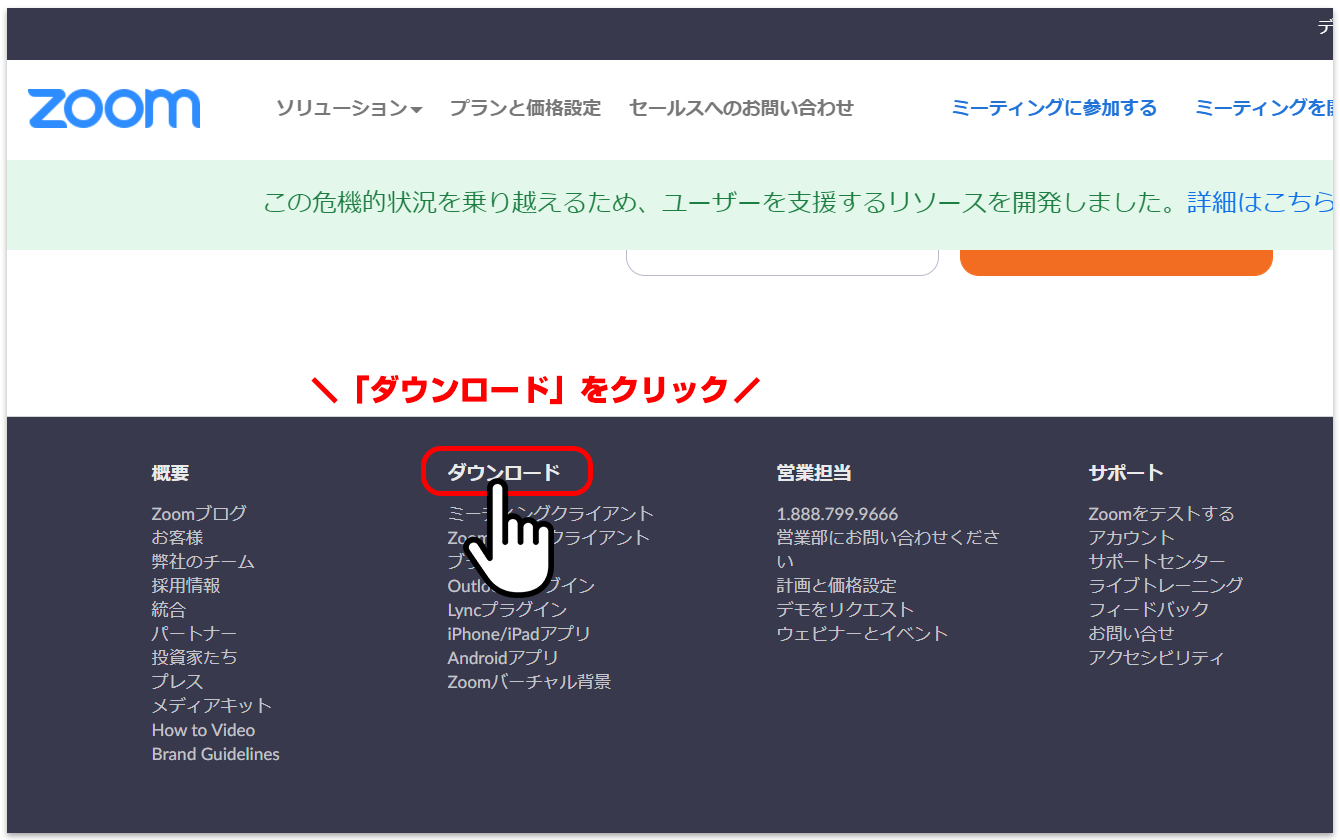
表示された画面の「ミーティング用」Zoomクライアントの「ダウンロード」をクリック
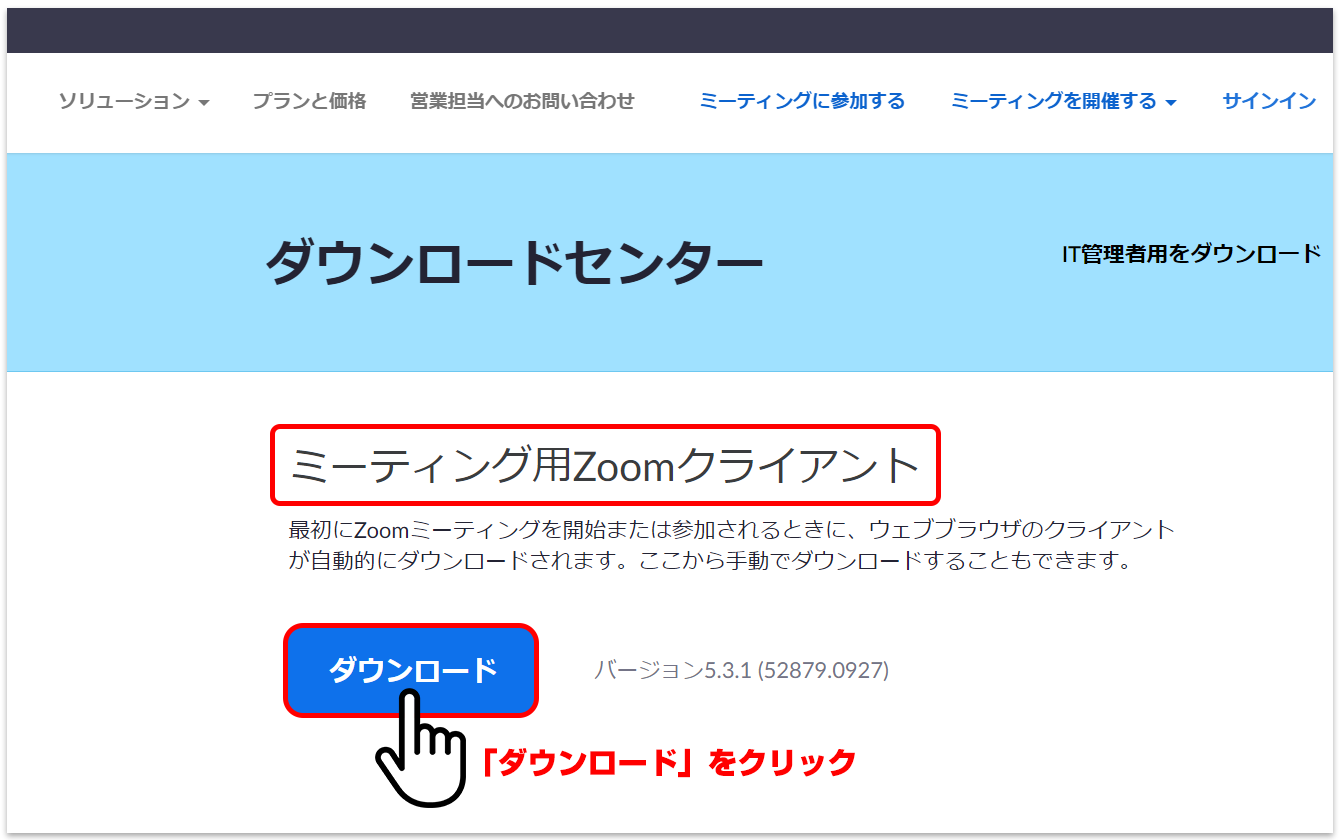
ダウンロードされたファイルをダブルクリックすると、アプリのインストール開始
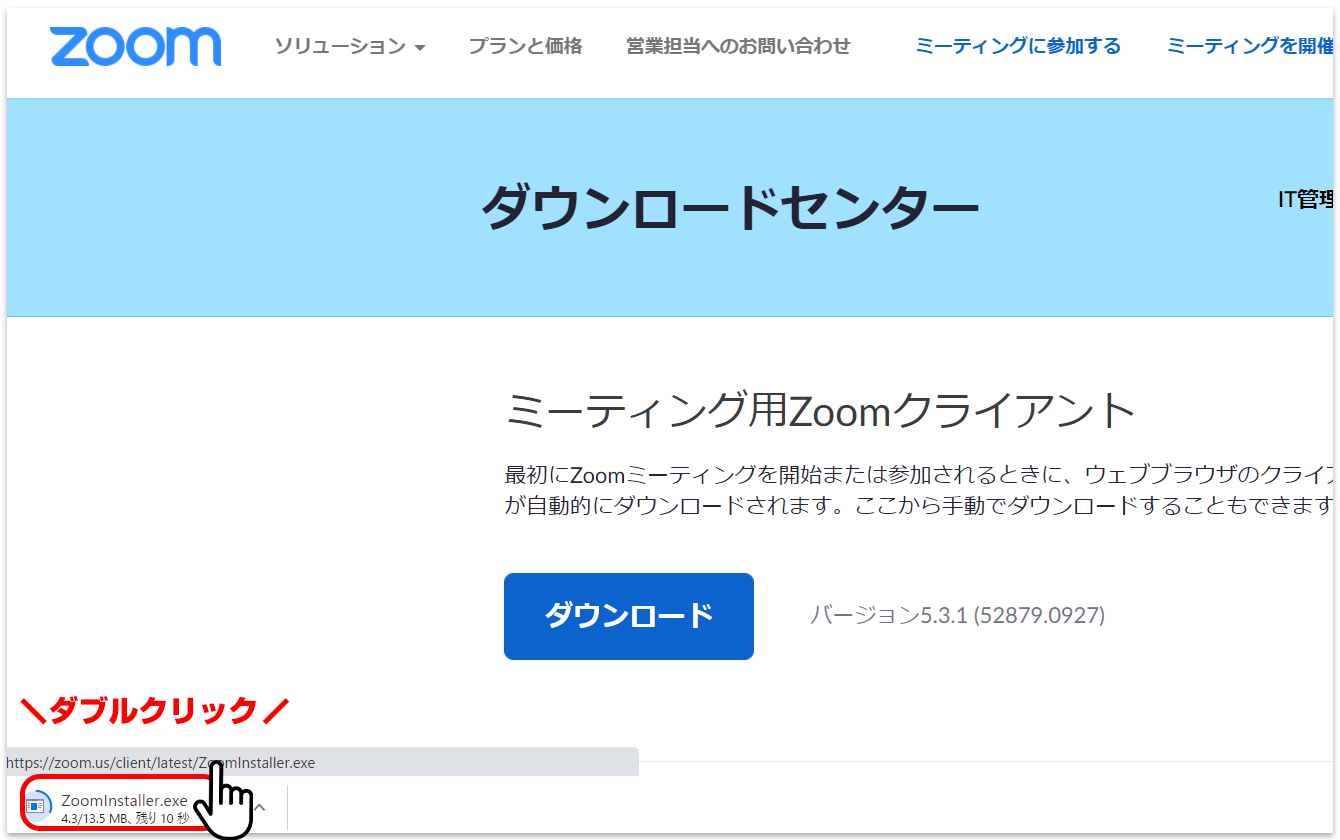
ダウンロードが完了後、サインイン画面が表示されたら、インストール完了
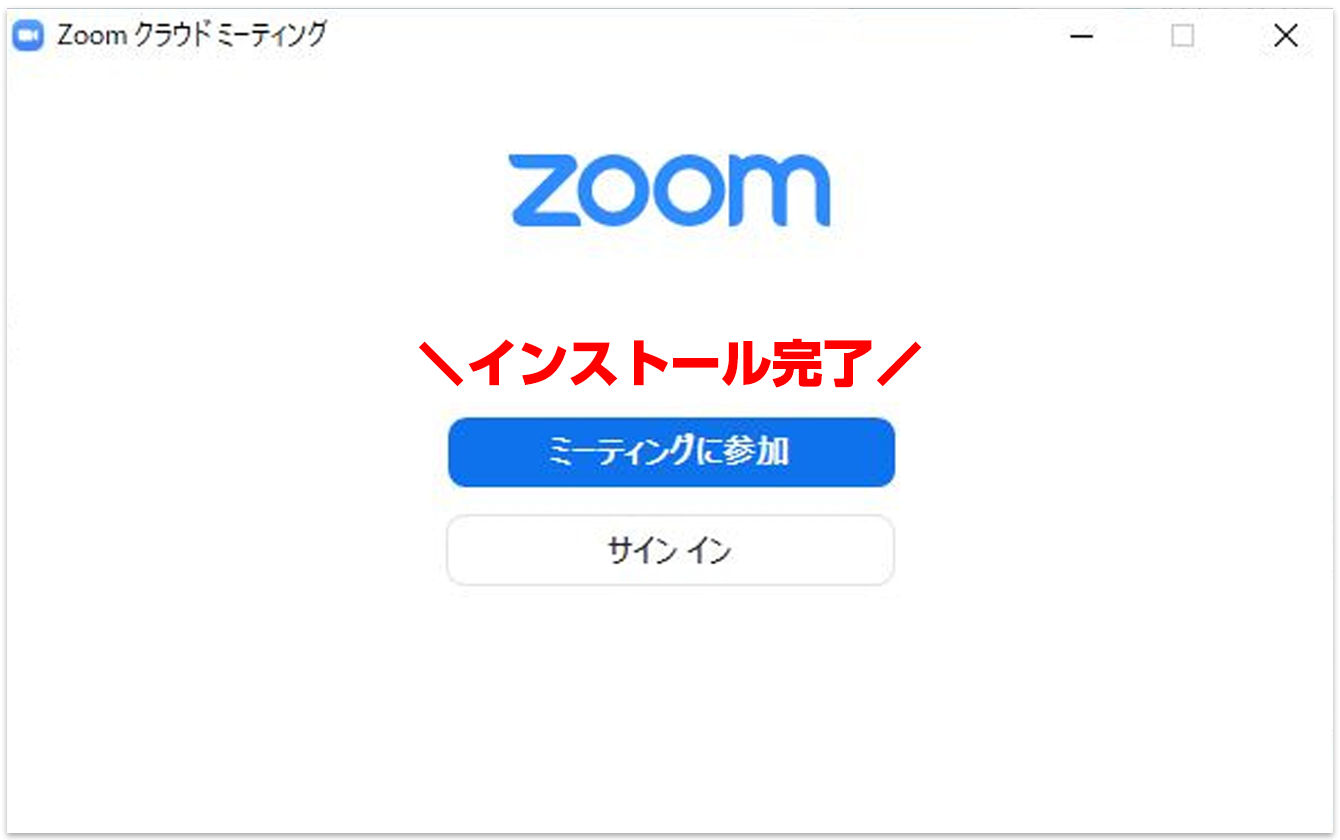
-
- 参加前にお名前を登録する
- セミナーに参加
招待URLをクリック
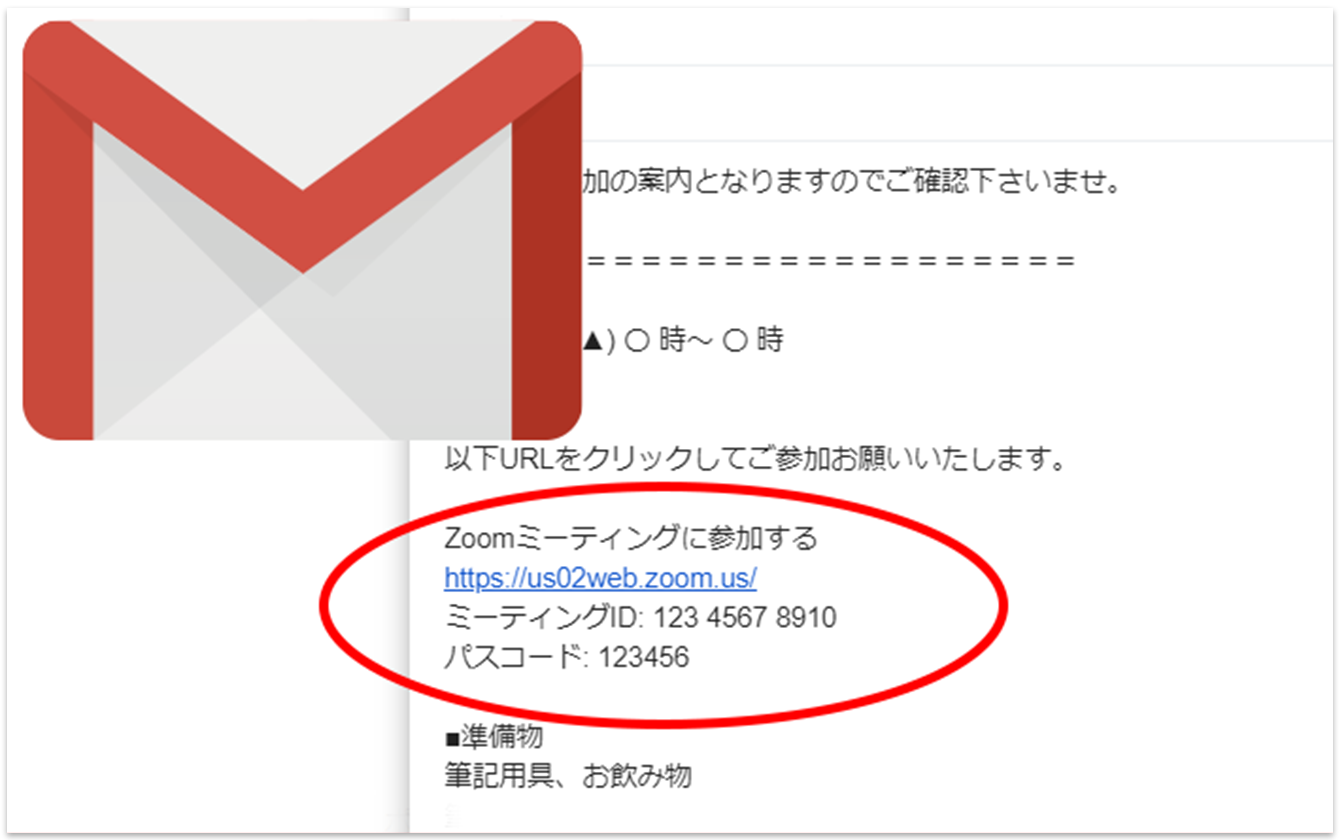
「Zoom Meetingを開く」をクリック
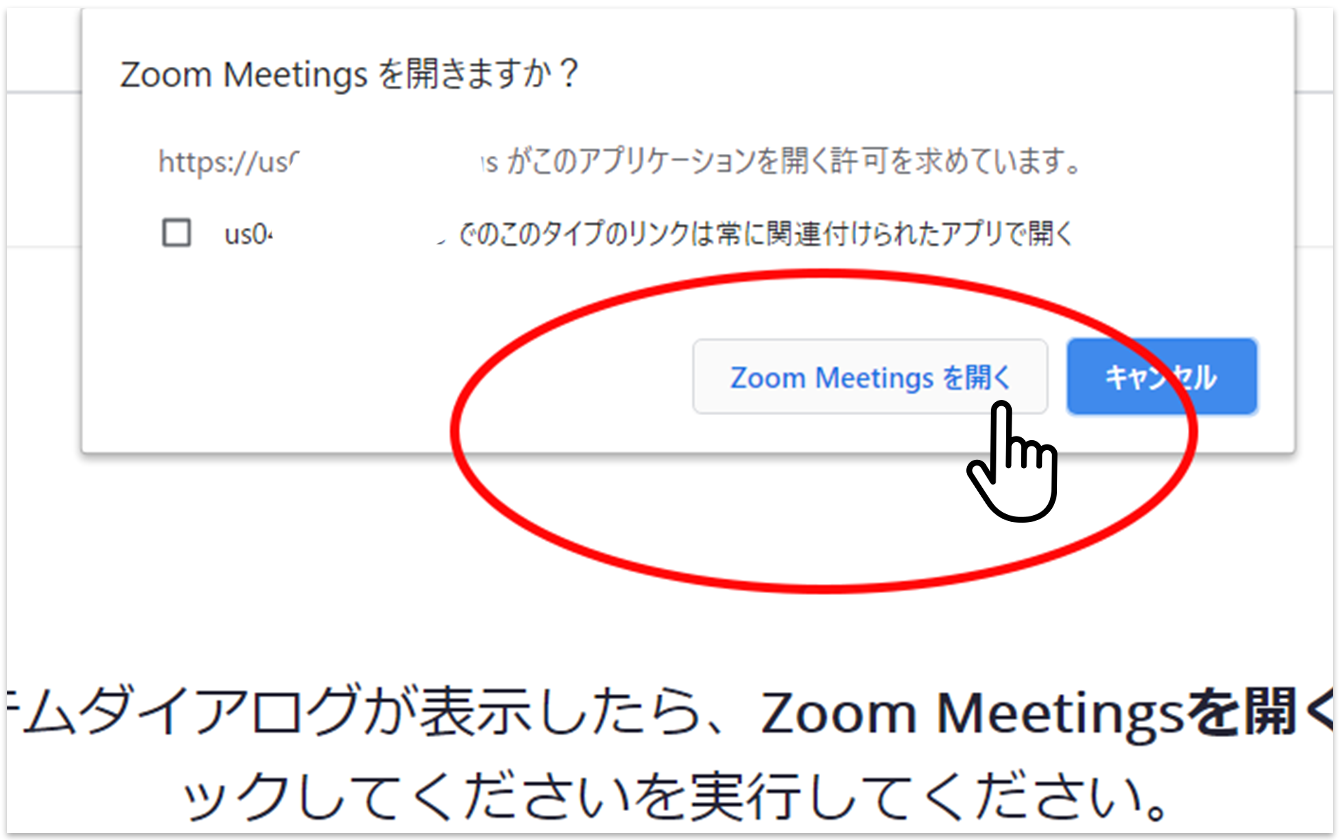
「コンピューターでオーディオに参加」ボタンを押すと、会話ができる状態になります。
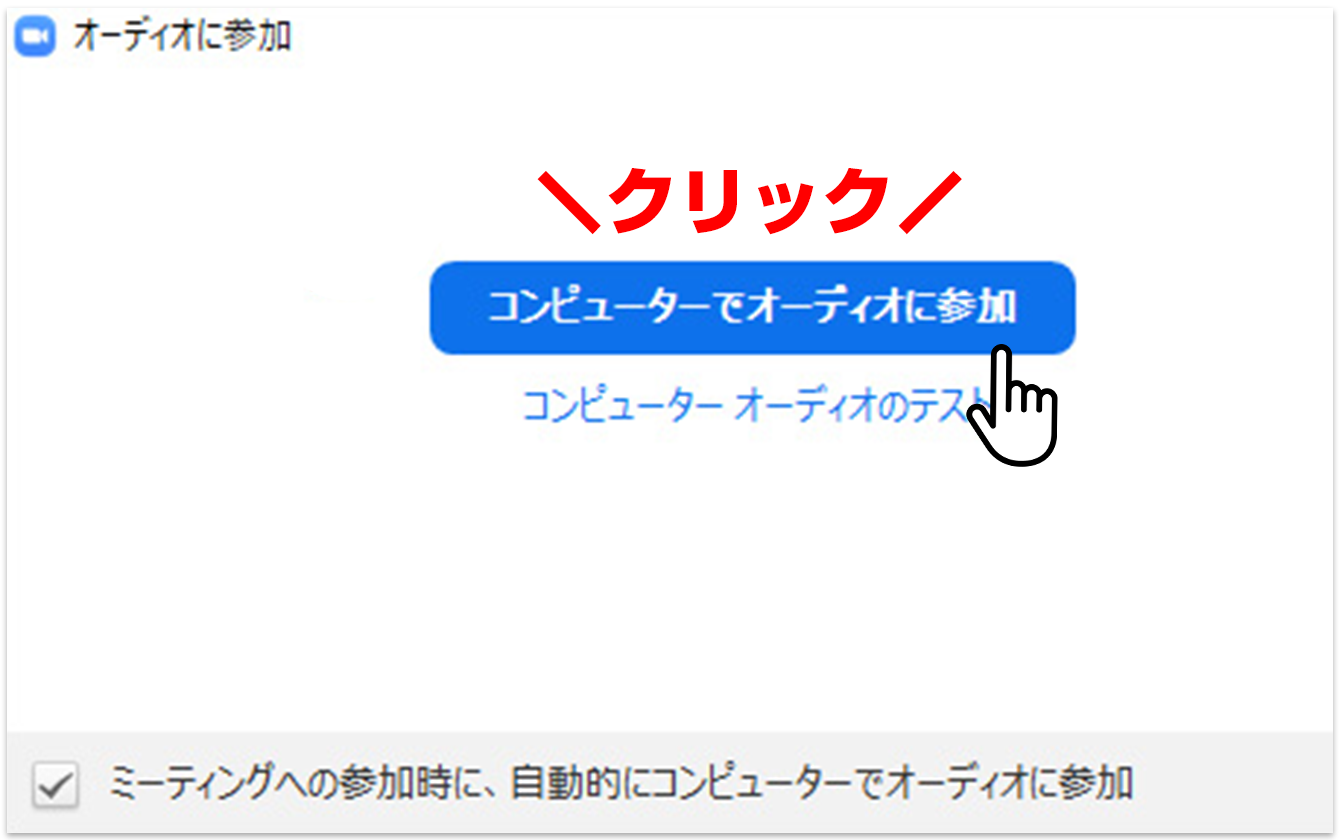
このとき、左下の「ミーティングへの参加時に、自動的にコンピューターでオーディオに参加」にチェックを付けておくと、次回から、このウィンドーは表示されなくなります。
以上で参加完了です。
Zoom説明会に参加する方法:スマホ版

画像は iPhone 版になりますが、スマホやタブレットでも同様にインストールしてください。
- アプリインストール
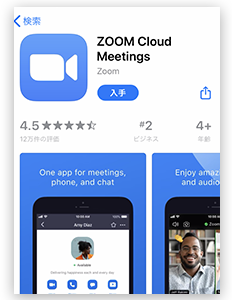
App Store からアプリをインストール「ZOOM」と検索し、一番上に出てきた「ZOOM CloudMeetings」を選択。→インストール開始
- アプリを起動
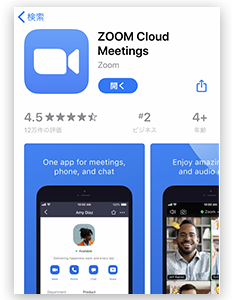
インストールが完了して「入手」が「開く」に変わったら「開く」を選んで、アプリを起動。
- URLをクリック
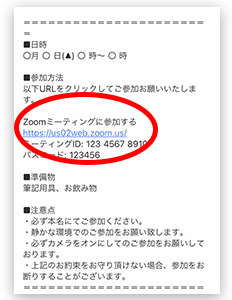
ZoomURLをクリック
セミナーに参加するだけならユーザー登録やログインは不要です。
- セミナーに参加
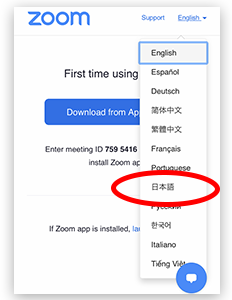
「日本語」を選択
- ミーティングを起動
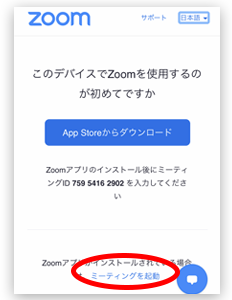
「ミーティングを起動」をクリック
- お名前入力
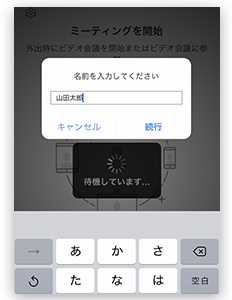
名前を入力してくださいの所にご参加いただくお客様の「お名前」を入力していただき「続行」をクリック
以上で参加完了です。
ZoomURLのメールが届いていない方へ
下記の内容にお心当たりがないかご確認ください。
・お申込み時のメールアドレスが間違っていないか
・受信設定をドメイン拒否などメールが届かない設定にされていないか
・迷惑メールフォルダに入っていないか
・参加日をご確認ください。
※zoomURLは説明会前日までにお送りします
ご不明の場合はdiversification@real-pro11.comまでご連絡ください。

